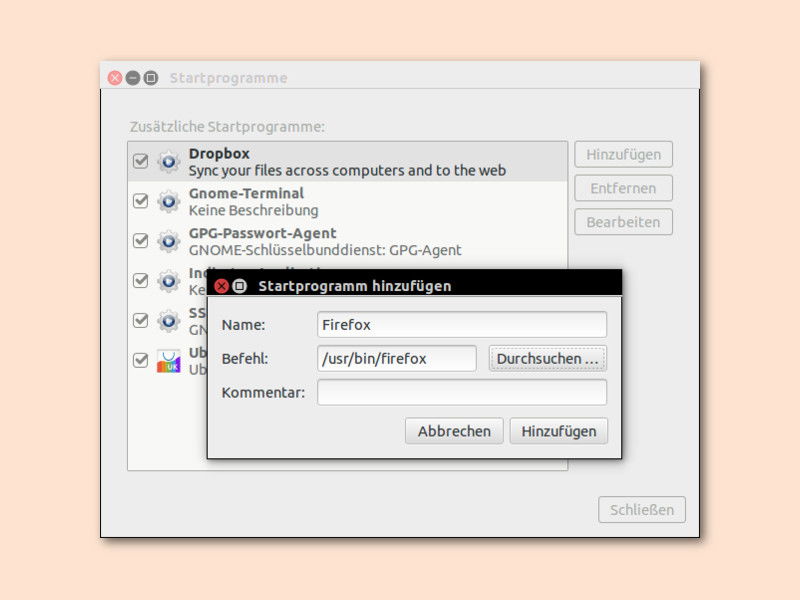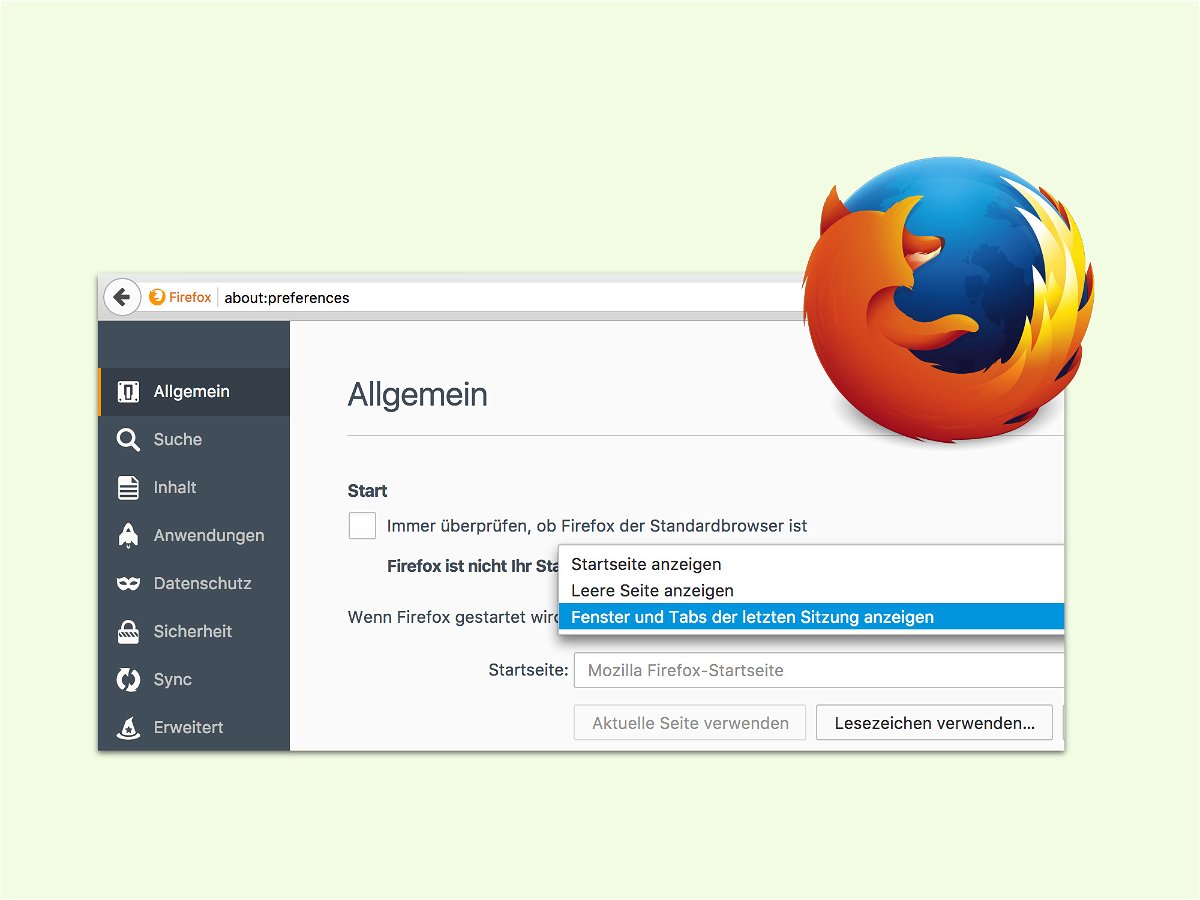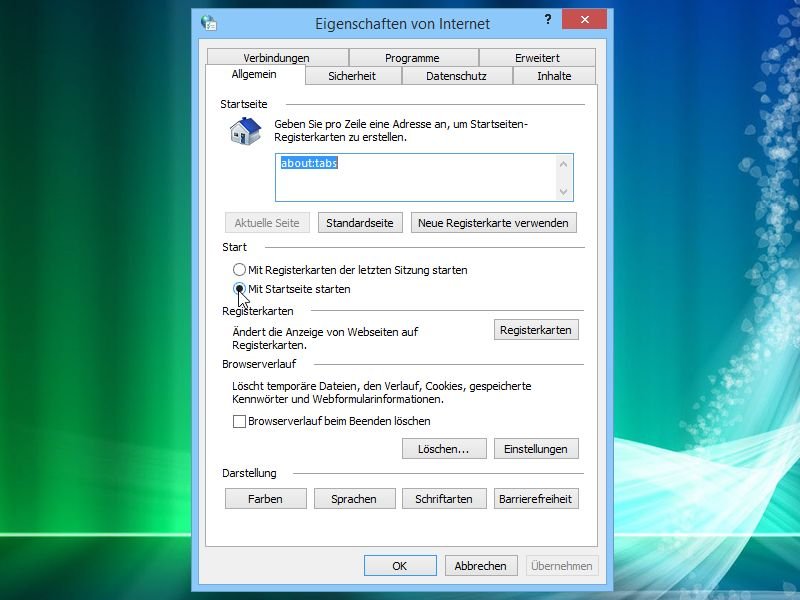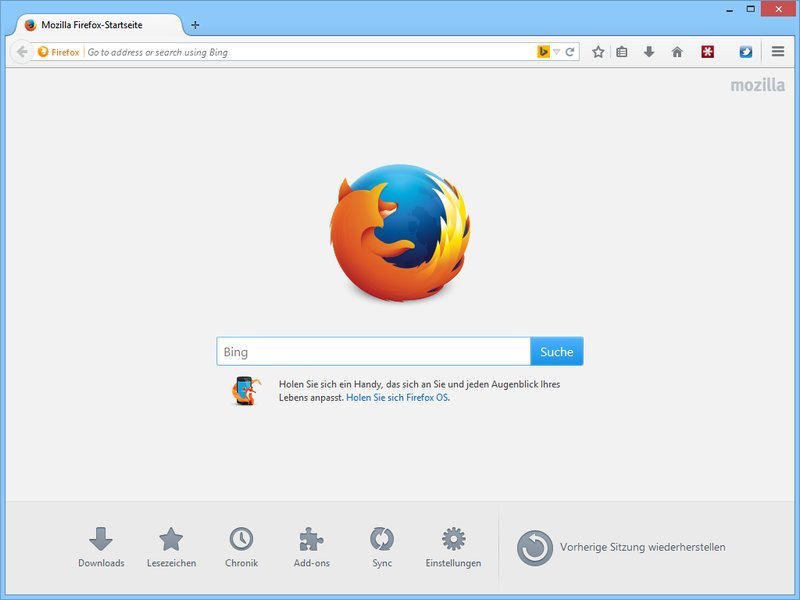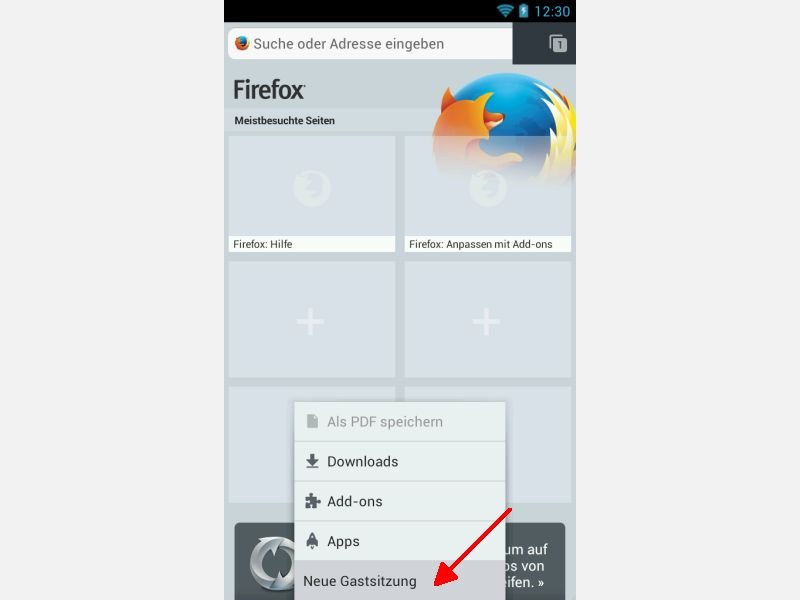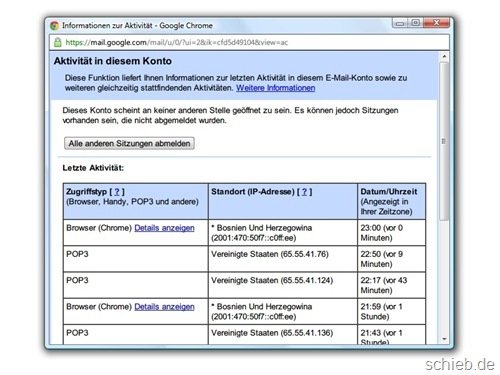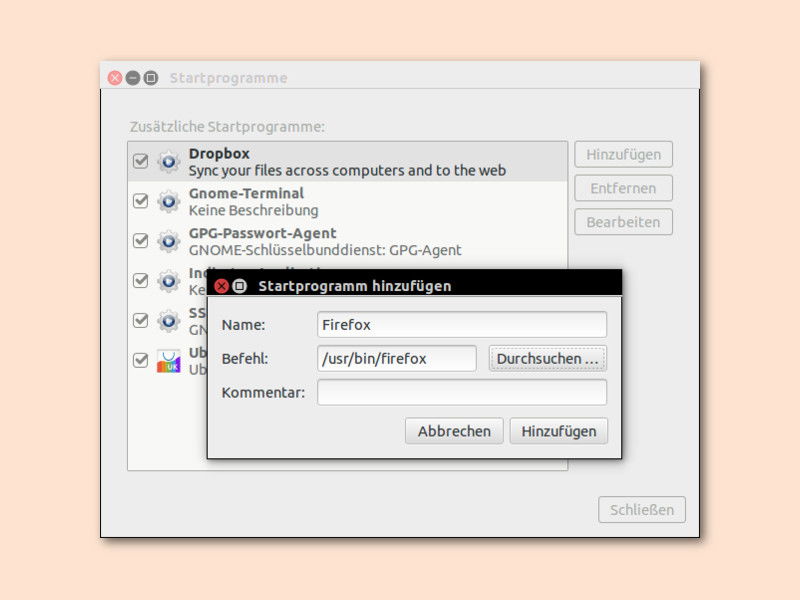
03.01.2018 | Linux
Wer jeden Tag dieselben Programme benötigt, legt am besten einen Autostart-Eintrag an. Diese Möglichkeit gibt es nicht nur in Windows, sondern auch im Gnome-Manager von Linux. Hier steht für die Verwaltung von Einträgen, die automatisch gestartet werden sollen, ein eigenes Tool zur Verfügung.
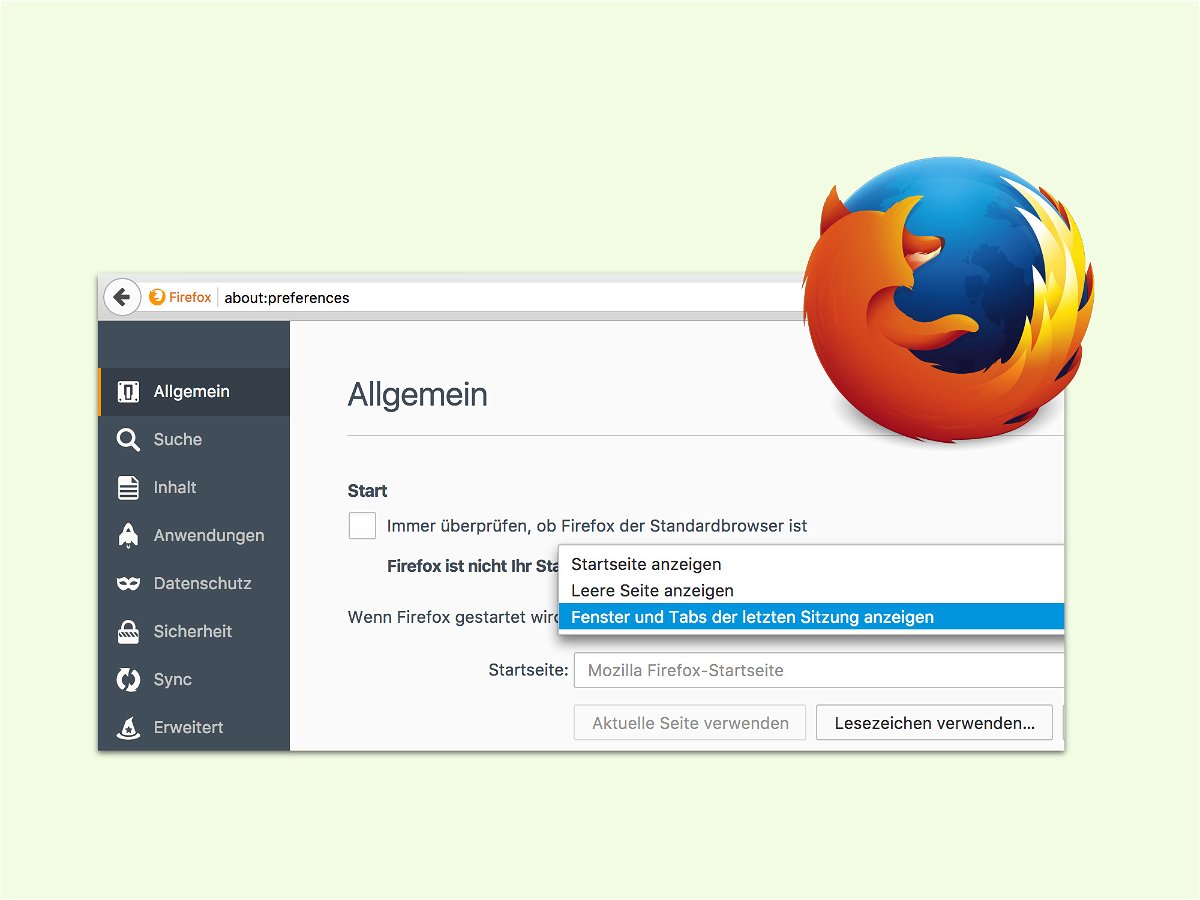
31.03.2017 | Internet
Wenn Firefox beim Start offene Tabs wiederherstellen soll, werden die Seiten normal erst beim Anklicken geladen. Dadurch startet der Browser schneller. Wer immer sofort alle Tabs laden will, schaltet die Funktion ab.

06.09.2016 | Linux
Ist ein Computer, etwa ein Server, auch für andere zugänglich als nur die, die daran arbeiten, sollte man ihn nicht verlassen, solange man eingeloggt ist. Muss man es doch, lässt sich eine Bash-Sitzung in Linux bei Inaktivität nach gewisser Zeit auch automatisch abmelden.
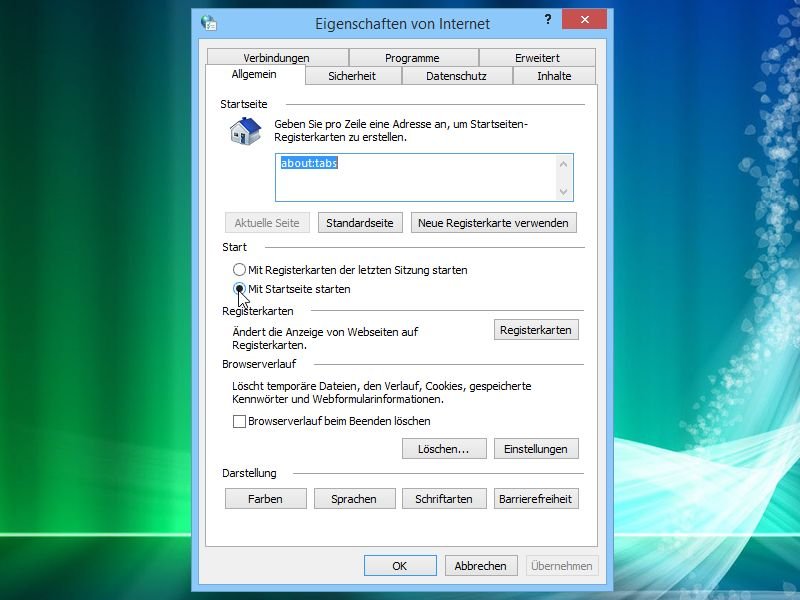
02.01.2015 | Tipps
Jedes Mal, wenn man Internet Explorer 11 neu öffnet, werden alle vorherigen Seiten erneut geladen? Wer das nicht will, ändert eine Einstellung, um fortan nur noch die eingestellte Startseite zu öffnen.

26.07.2014 | Tipps
Zum Surfen ohne Spuren nutzen Sie den privaten Modus von Firefox. Das Problem: Haben Sie Text oder Bilder in die Zwischenablage kopiert und schließen dann das private Browserfenster, sind diese Daten verschwunden. Das ändert sich bald.
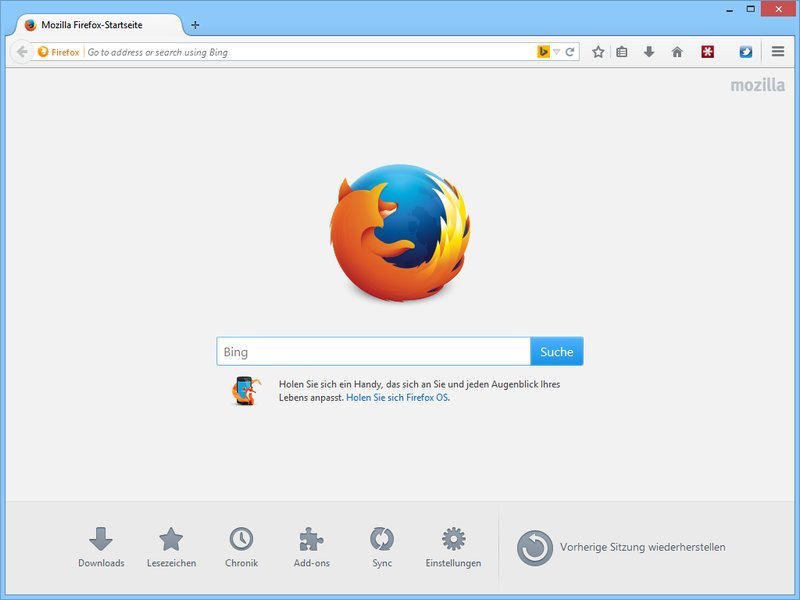
21.05.2014 | Internet
Wie bei jedem anderen Browser lässt sich auch bei Firefox einstellen, welche Webseite beim Start angezeigt werden soll. Viele ändern diese Seite sofort als Erstes auf ihre Lieblingsseite. Dabei hat die Standard-Startseite von Firefox 29 viel zu bieten.
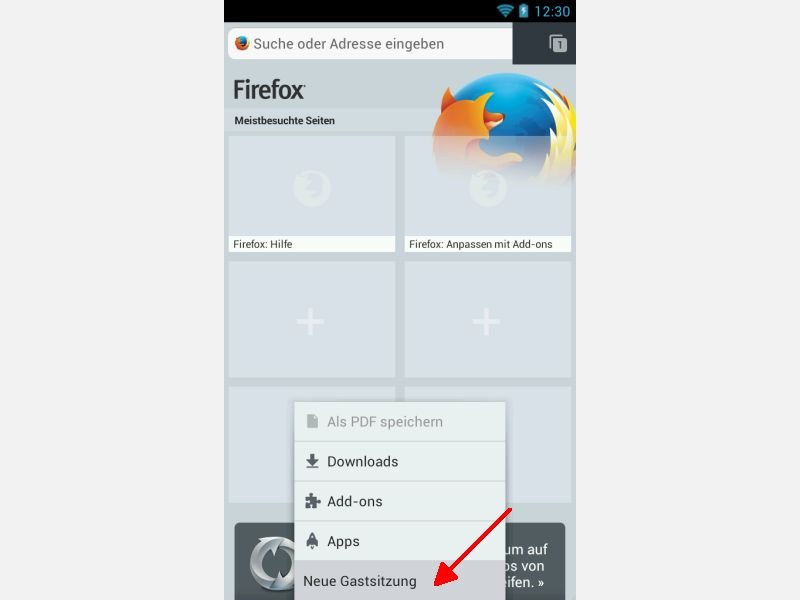
06.10.2013 | Android
Wenn Sie Ihr Handy an einen Freund ausleihen, damit derjenige etwas im Internet nachsehen kann, könnte das zum Problem werden. Denn der andere hat damit auch Zugriff auf Ihren Browserverlauf, gespeicherte Passwörter und weitere Daten. Mit der Gast-Funktion von Firefox Mobile für Android ändert sich das.
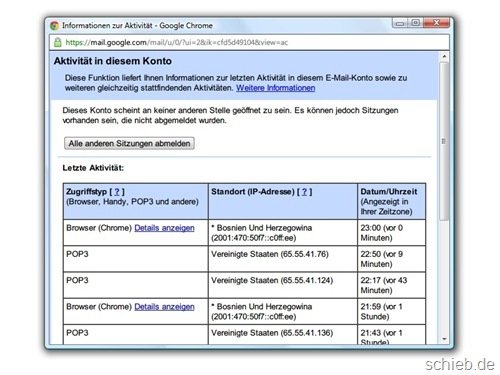
02.06.2013 | Tipps
Einer der großen Vorteile von Gmail und Google Docs ist, dass Sie sich von mehreren Computern einloggen können, ohne dass Sie an den anderen Geräten automatisch abgemeldet werden. Praktisch ist das etwa, wenn Sie im Büro, unterwegs und zuhause auf Ihr Google-Konto zugreifen. Sie möchten alle eingeloggten Geräte auf einmal ausloggen?